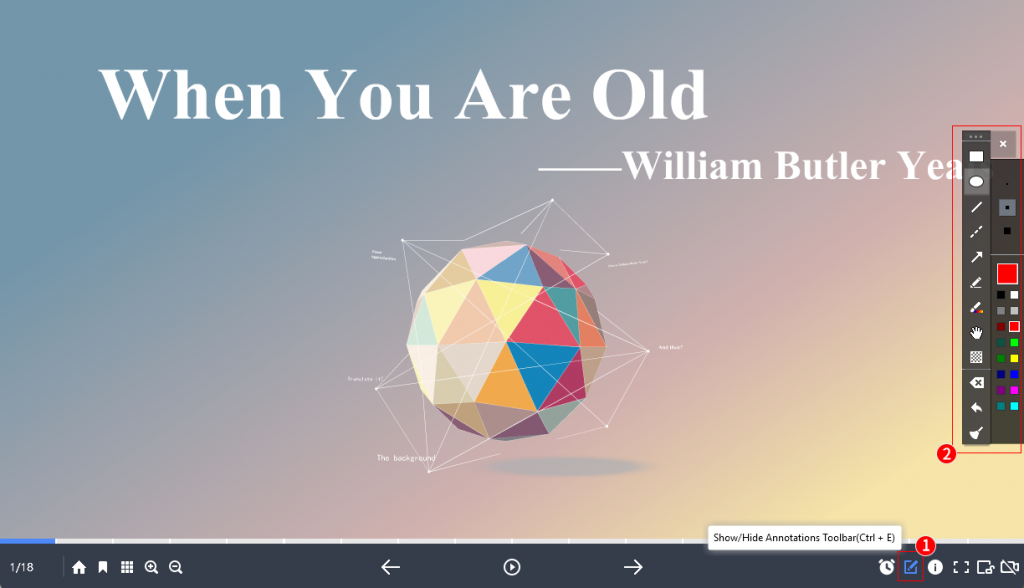Mango プレゼンテーション メーカー (Mango PM) へようこそ! Mango PM は、アニメーション プレゼンテーション、プロモーション ビデオ、インタラクティブなマイクロ レッスンなどの作成に使用できる素晴らしいプレゼンテーション メーカーです。
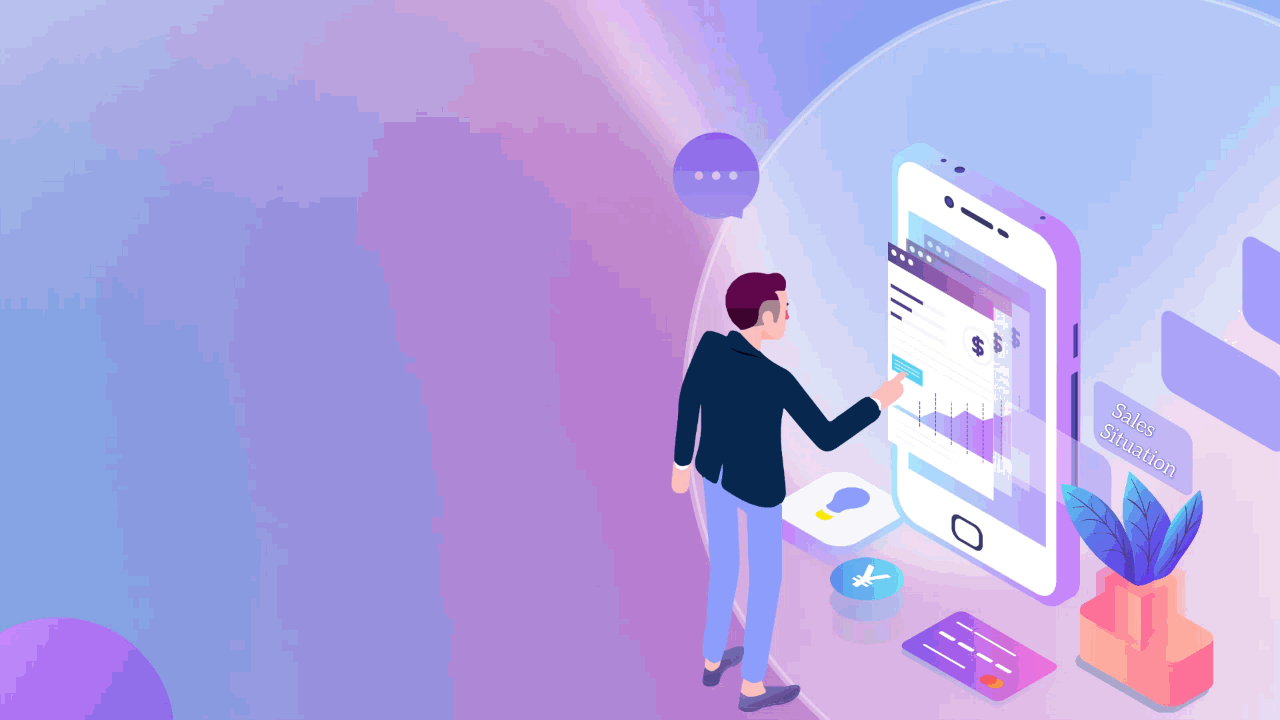
このチュートリアルでは、Mango PM のインターフェイスといくつかの基本機能について説明し、それを使用して 4 つのステップで動的なプレゼンテーションをすばやく作成します。
パート 1: インストールと登録 #
Mango PMをインストール
Mango PM は Windows でダウンロードできます。ソフトウェアは次の場所からダウンロードできます。
ダウンロードが完了したら、インストール パッケージを開いてソフトウェアをインストールします。
新しいアカウントを作成する
インストールが完了したら、次のオプションを使用して新しいアカウントを作成できます。
- に行く Mango Animate サインアップ ページ
- Google/Facebook アカウントでサインインする
- Mango PM 内で新しいアカウントを作成する
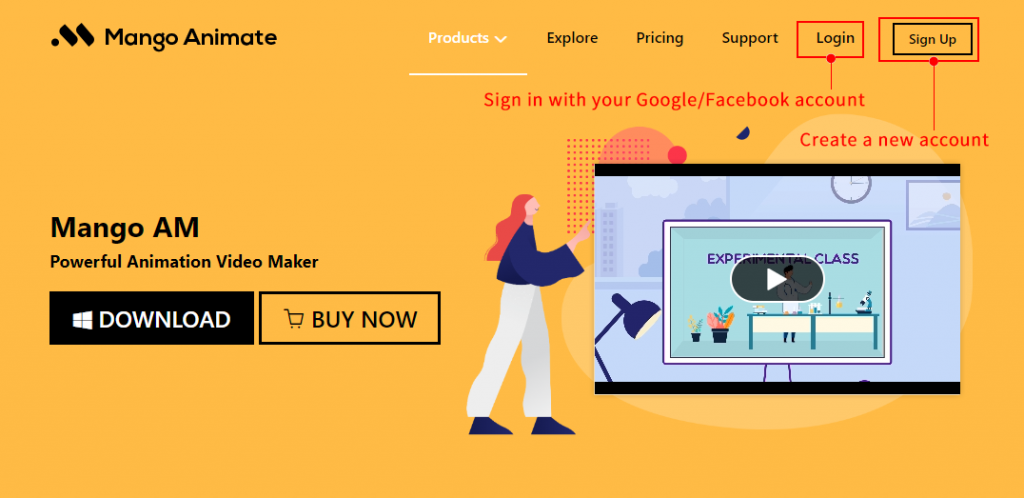
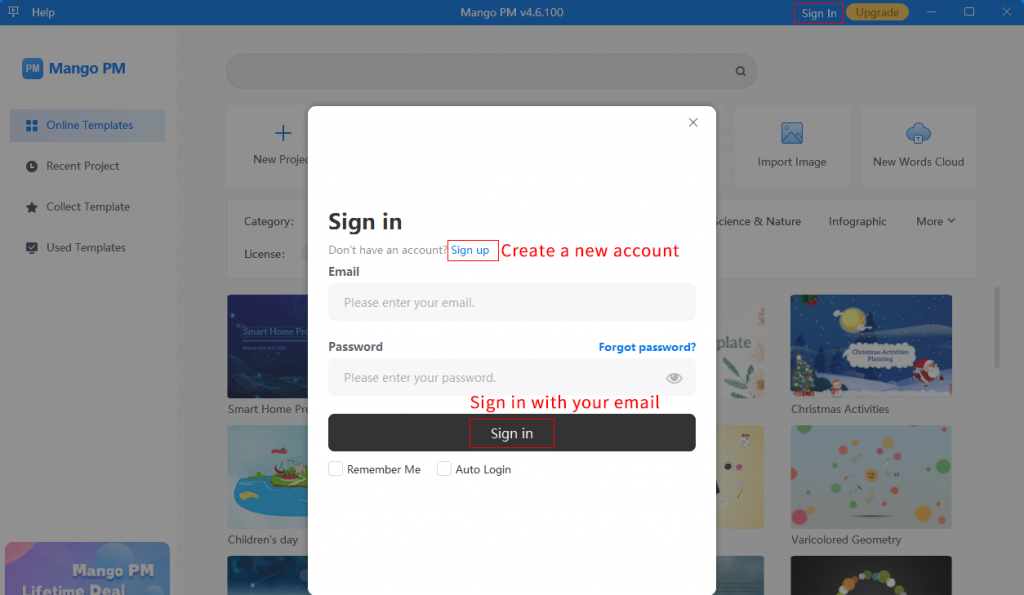
パート 2: ユーザー インターフェイス #
ユーザー インターフェイスを紹介する前に、Mango PM のいくつかの基本的な概念を理解しましょう。
- フレーム: 映画のショットに相当します。 Mango PM では、プレゼンテーションのページに相当します。
- 道: フレームの順序。パスを調整することは、フレームが再生される順序を調整することです。
- 層: テキスト/画像などの要素を含むフィルム。複数のレイヤーが順番に積み重ねられ、組み合わされて、ページの最終的な効果が形成されます。
- 交流: 相互にやり取りします。オブジェクトを制御して別のオブジェクトをトリガーし、一連の動作を完了する。
ホーム画面
Mango PM を起動すると、次のオプションを含むホーム画面が表示されます。
1. サインイン: 新しいアカウントを登録するか、アカウントにサインインします。
2. 検索フィールド: キーワードを入力して、ソフトウェア内のテンプレートを検索できます。
3. 新しいプロジェクト: 新しいプレゼンテーション プロジェクトを作成します。
4. プロジェクトを開く: 保存したプロジェクトを開きます。
5. EXE を編集します。 EXE ファイルとして発行されたプロジェクトを開いて編集します。
6. プロジェクトの復元:異常なオープニングプロジェクトを復元します。
7. イメージのインポート: イメージをインポートして新しいプロジェクトを作成します。
8. テンプレート選択フィールド: テンプレートを選択して、このフィールドで新しいプロジェクトを作成できます。
9.新しい言葉の雲: ワード クラウドを作成して、新しいプロジェクトを作成します。
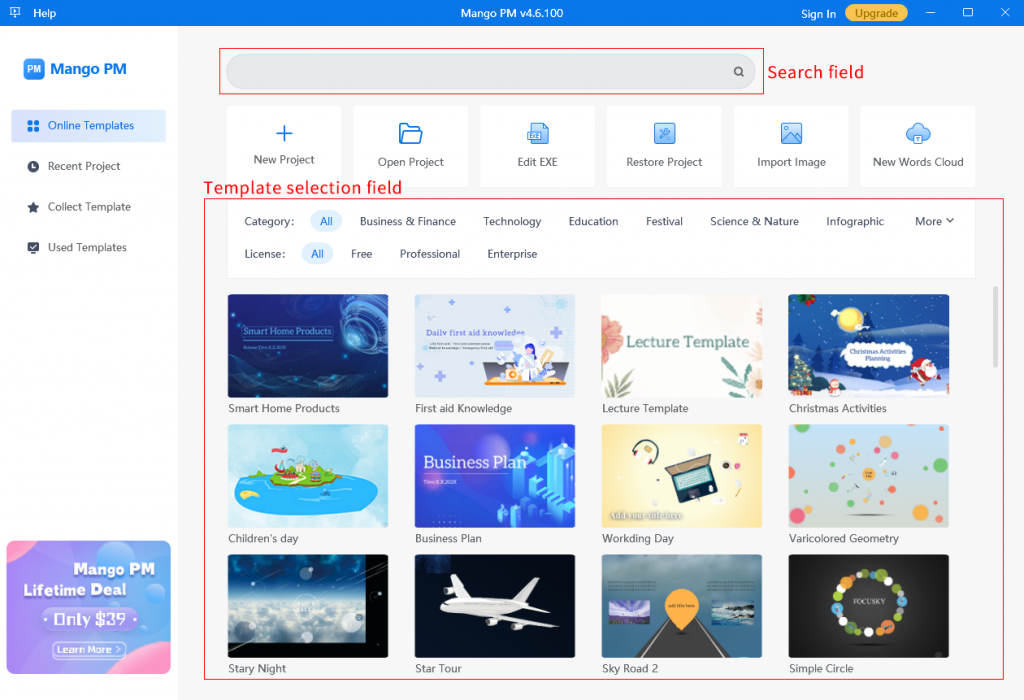
編集者
プロジェクトが作成されたら、エディターにアクセスできます。以下のセクションでは、エディターの機能を説明します。
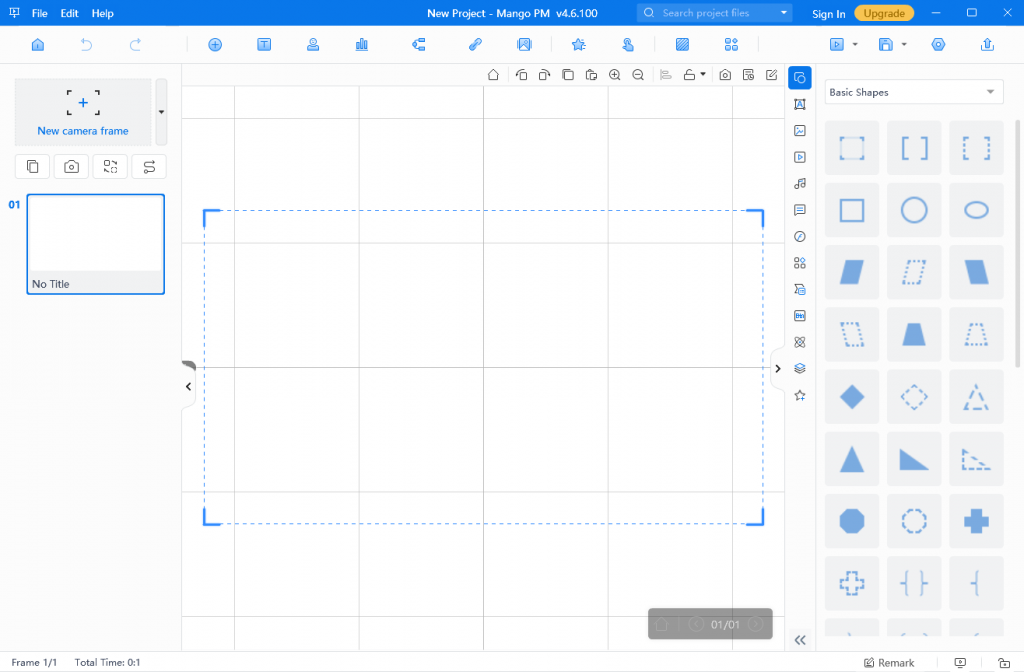
1.キャンバス
マルチメディア マテリアルをキャンバスに追加し、サイズと位置を調整できます。
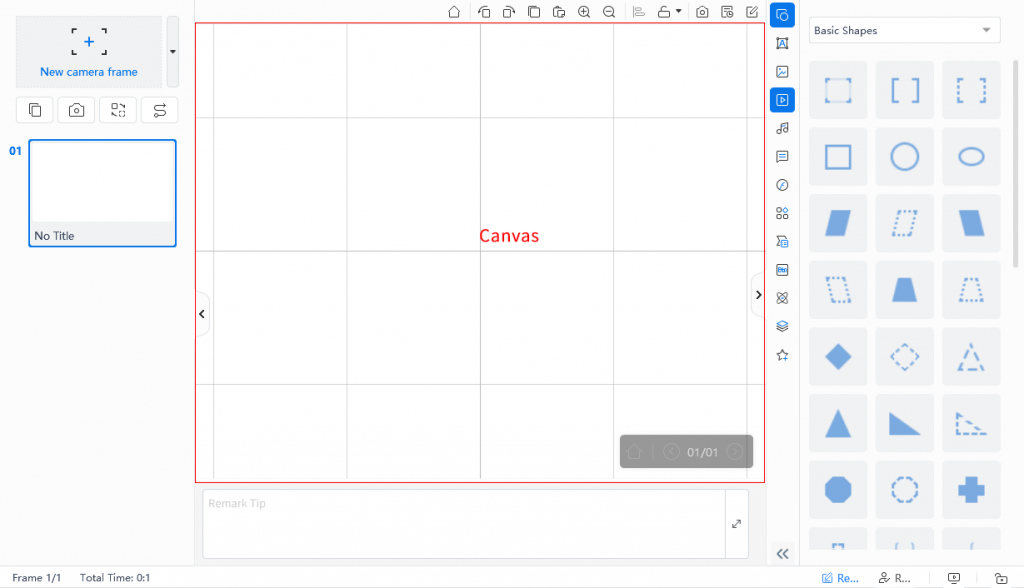
2. フレームフィールド
フレームとトランジションを追加し、フレームの位置を調整できます。
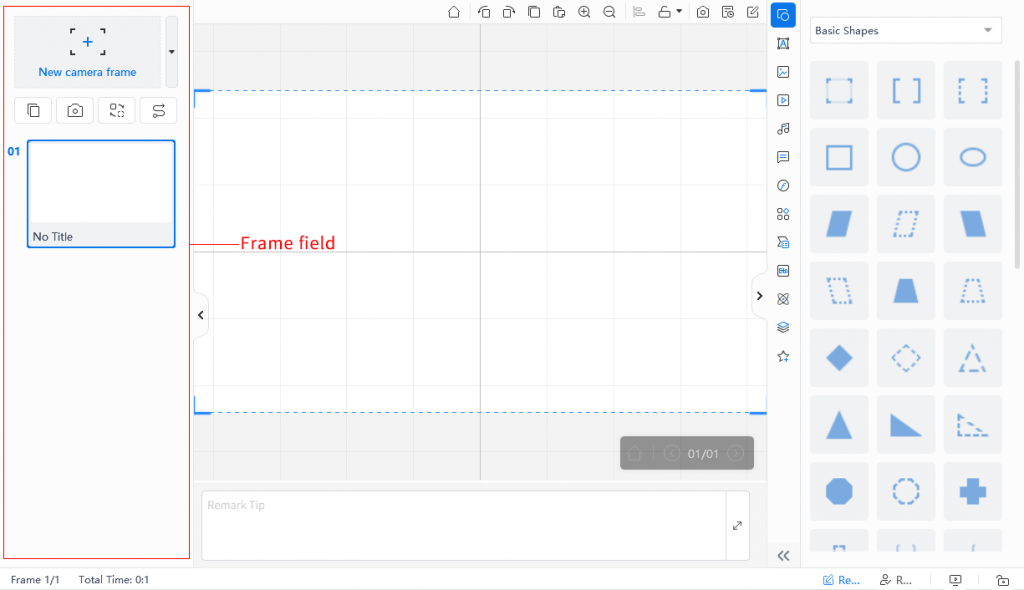
3. メインツールバー
- 家: クリックしてホーム画面に戻ります。
- 元に戻す/やり直し: 操作を元に戻すまたはやり直す。
- 入れる: マルチメディア マテリアルを挿入します: 図形、テキスト、画像、ビデオ、音楽、バブル、SWF、アイコン、スマート アート、コンポーネント、科学図形、およびその他のファイル。
- 文章: [テキスト]をクリックした後、キャンバスをクリックしてテキストボックスを追加し、テキストを入力します。
- 役割: アニメーションの役割を挿入します。
ロールをクリックしてロール アクション選択ページに入り、アクションを選択してロールをキャンバスに追加します。
- チャート: さまざまなチャートを挿入します。
- 心理図: さまざまなマインド マップを挿入します。
- リンク: 資料へのリンクを追加します。
- スライドショー: 画像をインポートして、キャンバスに挿入するスライド ショーを作成します。
- アニメーション: 入口アニメーション、強調アニメーション、出口アニメーション、およびアクション パスをマテリアルに追加します。
- 交流: オブジェクトに相互作用を追加することは、一連の動作を実行するために別のオブジェクトまたはシステムをトリガーするようにオブジェクトを制御することです。
- バックグラウンド: プロジェクトに追加する背景の種類を選択するか、カスタム背景を追加できます。
- もっと: テーマ、レイアウト、ツール キット、コンテンツ、および数式をプロジェクトに追加できます。
- プレビュー
プレゼンテーションは次の 3 つの方法でプレビューできます。現在のフレームからプレビューする。最初からプレビューします。分割画面からプレビューします。
- 保存: プロジェクトをローカル フォルダーに保存します。
- オプション: プロジェクトファイルの各種設定:全体設定、展示設定、BGM・映像設定、アバウト設定、プリローダー設定、暗号化設定、共有設定。
- 公開: プロジェクトは、EXE ファイル、ビデオ、PDF ファイル、HTML5 Web ページ、およびアーカイブ ファイルとして公開できます。
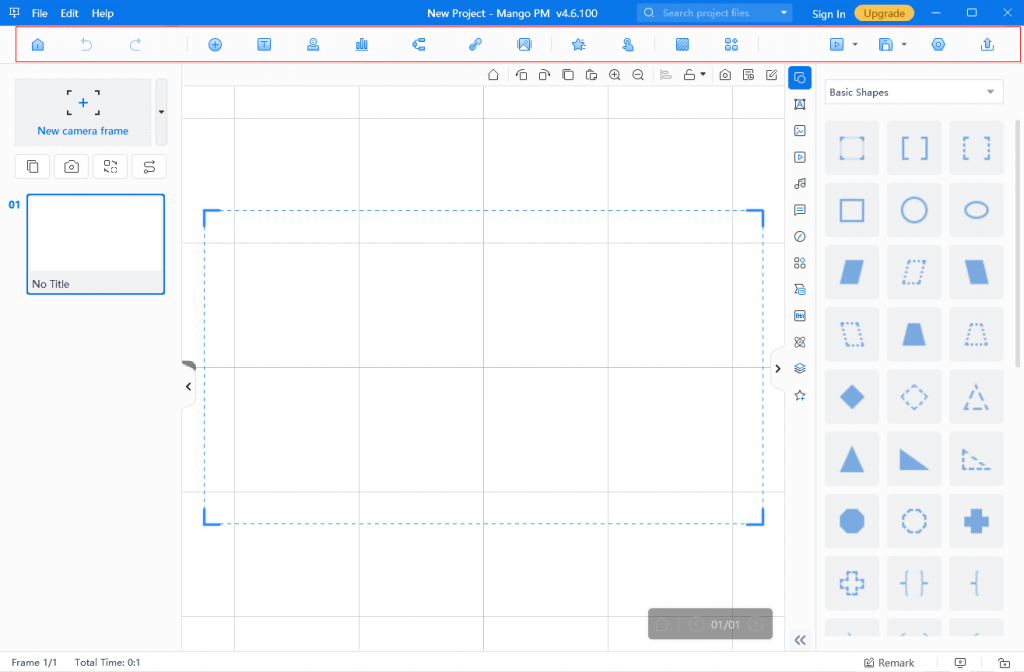
4.クイックツールバー
- すべてのオブジェクトを表示: このボタンをクリックすると、キャンバスがすばやく縮小され、このフレーム内のすべてのオブジェクトが表示されます。
- キャンバスを時計回りに回転します。 キャンバスを時計回りに回転できます。
- キャンバスを反時計回りに回転します。 キャンバスを反時計回りに回転できます。
- コピーペースト: オブジェクトをコピーして貼り付けます。
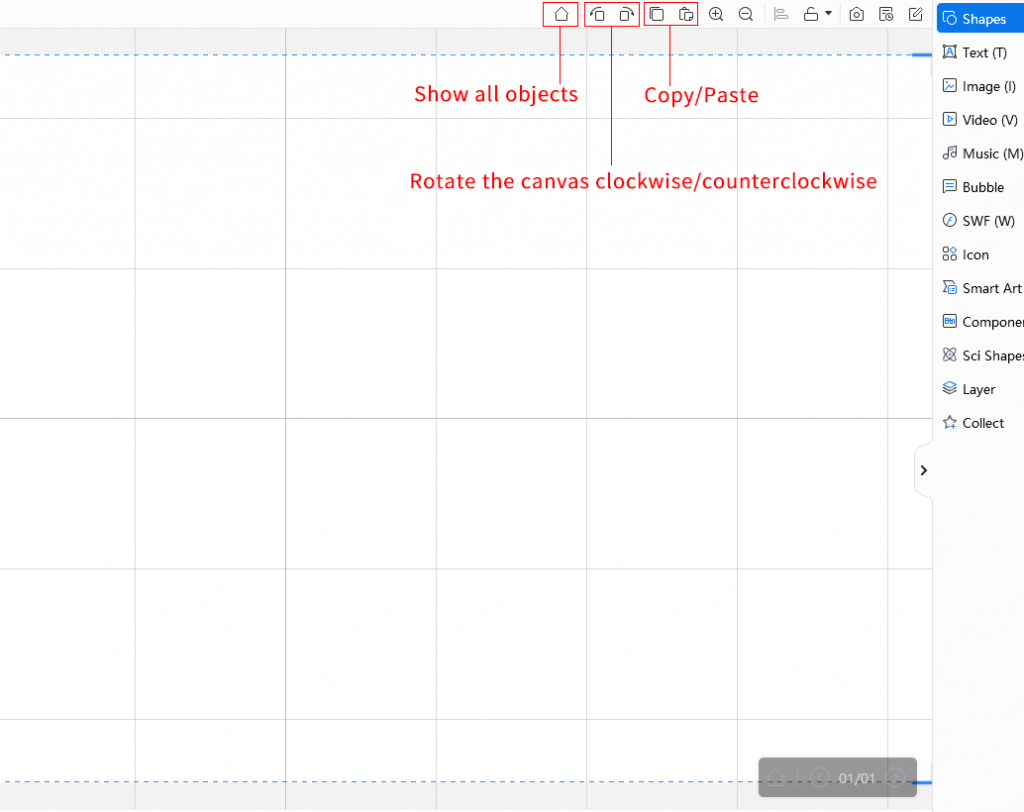
- ズームイン/ズームアウト: キャンバスを拡大または縮小します。
- 配置設定: 2 つ以上のオブジェクトを選択し、[配置設定] をクリックして、オブジェクトにさまざまなタイプの配置を設定します。
- キャンバスをロックします。 キャンバスをロックすると、キャンバスを移動できなくなります。
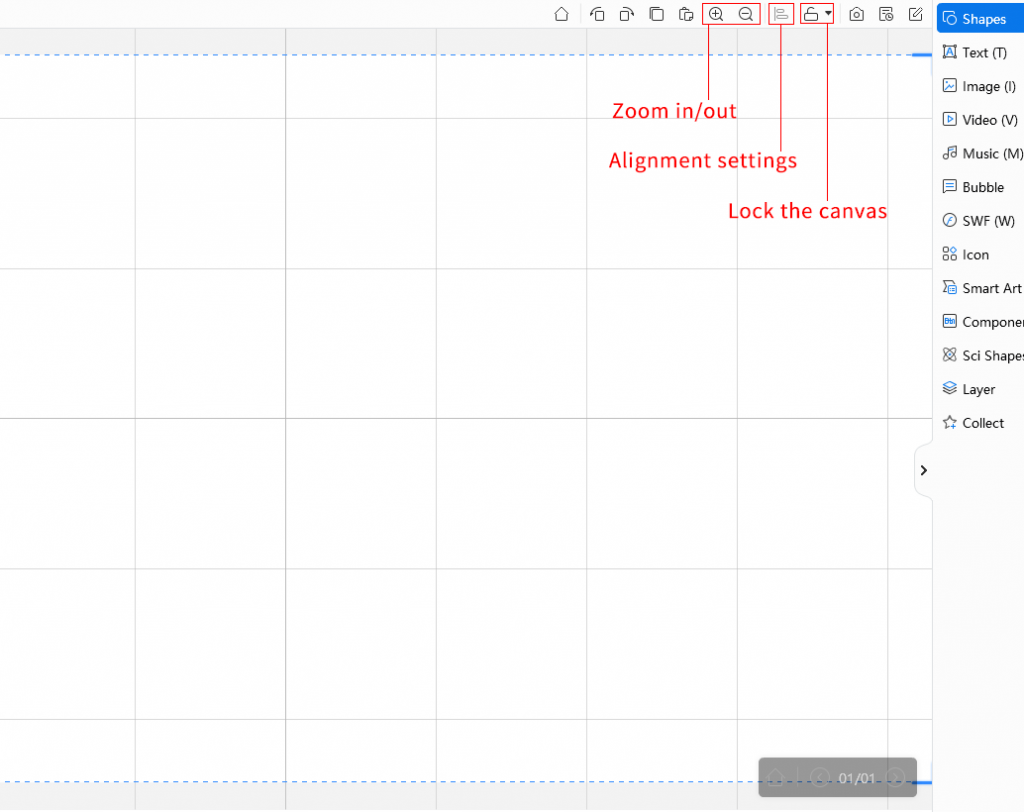
- 新しいフレームをスナップする: [Snap a New Frame] をクリックして、現在のキャンバス ビューポートからパスにフレームをすばやく追加します。
- 歴史: キャンバス上で操作の履歴を表示できます。
- 画面比率: プロジェクトの表示比率を変更します。
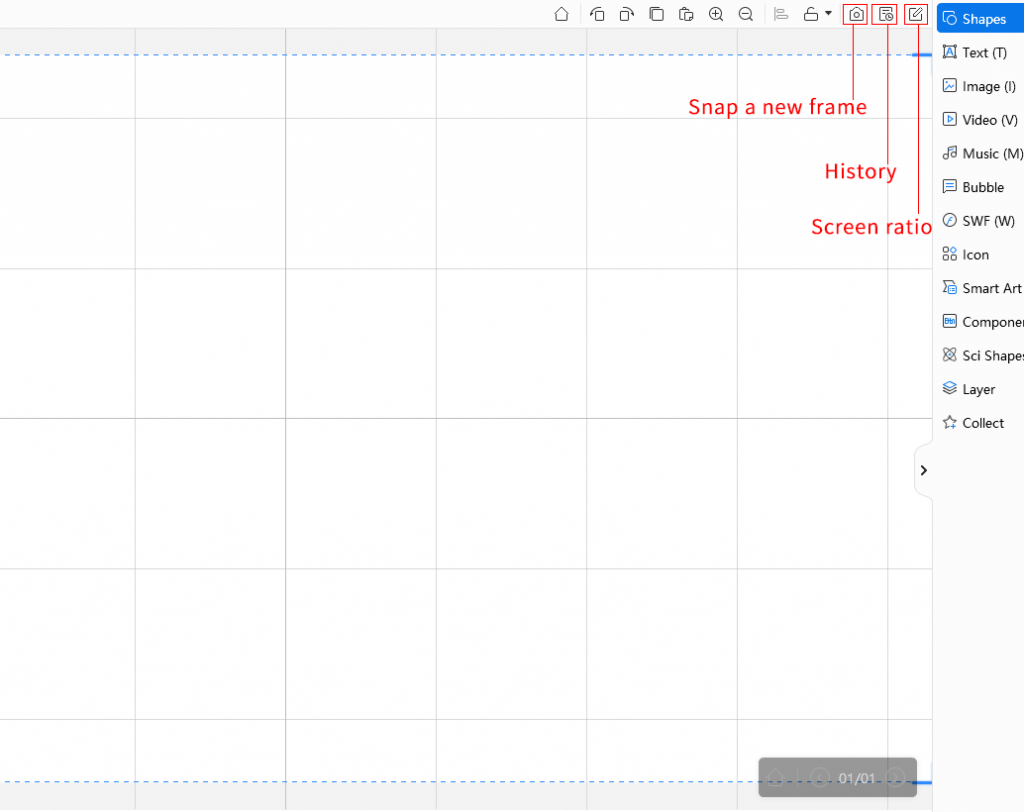
5. マルチメディア分野
この分野では、多くのマルチメディア素材をプレゼンテーションに追加して、プレゼンテーションをより鮮やかにすることができます。
形状: さまざまな形状を追加します。シェイプをクリックしてキャンバスに追加します。
文章: 任意のフォントを選択してクリックし、キャンバスに追加します。
画像: 装飾用のオンライン画像またはローカル画像を追加できます。
ビデオ: ローカル ビデオと画面録画を追加できます。
音楽: ローカル ミュージック、マイク録音、オンライン バックグラウンド ミュージックを追加できます。また、 【テキスト読み上げ】 テキストを入力し、AI 合成音声を生成する機能。
バブル: さまざまな泡を追加すると、塗りつぶしの色を変更できます。バブル内のテキストをダブルクリックして、フォントを設定します。
SWF: ローカル SWF とオンライン SWF を追加します。 SWF をクリックしてキャンバスに追加します。
アイコン: 各種アイコンを追加。任意のアイコンをクリックして、キャンバスに追加します。
スマートアート: 様々なスマートアートを追加。テキストをダブルクリックしてフォントを設定します。
成分: 各種ボタン追加。クリックしてキャンバスに追加し、ボタンのアイコンとスタイルを変更します。
サイエンス シェイプ: さまざまな sci 形状を追加します。科学的な形状を選択し、キャンバスをクリックして追加します。
層: レイヤーの順序を表示します。マウスをドラッグしてレイヤーの順序を調整します。
収集: 集めた素材がここに表示されます。オブジェクトをクリックし、右クリックポップアップで[収集]を選択して収集します。
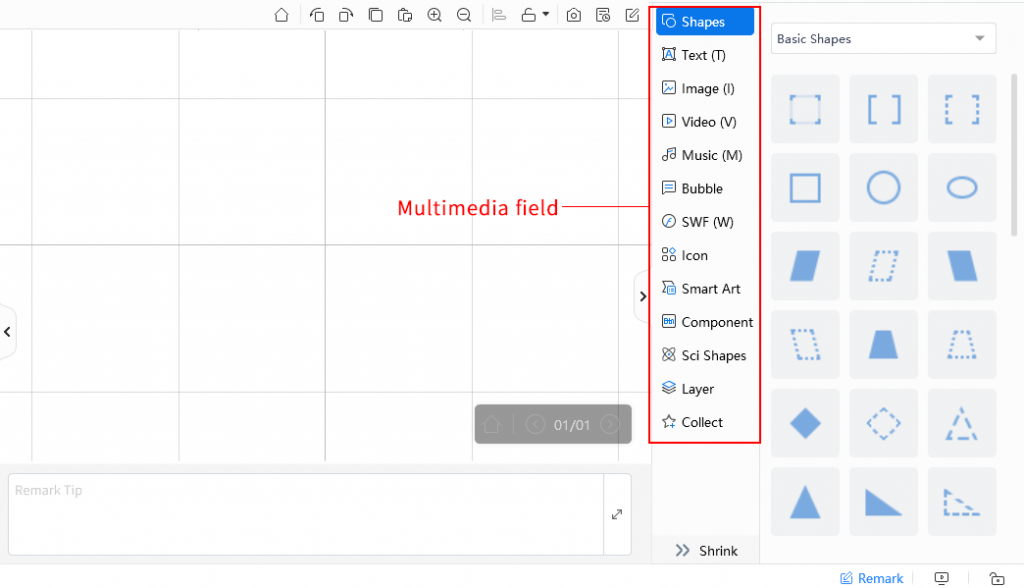
6. プロパティ パネル
キャンバス内のオブジェクトをクリックすると、プロパティ パネルが表示されます。プロパティ パネルでは、オブジェクトに対して次の操作を実行できます。オブジェクトをロックする、水平および垂直に反転する、オブジェクトをすばやく貼り付ける、オブジェクトを回転させて不透明度を調整するなど。
マテリアルのその他のプロパティ設定は、プロパティ パネルで実行できます。たとえば、フォント スタイルの設定、色の設定、影の設定などです。別のマテリアルをクリックすると、別のプロパティ設定が表示されます。
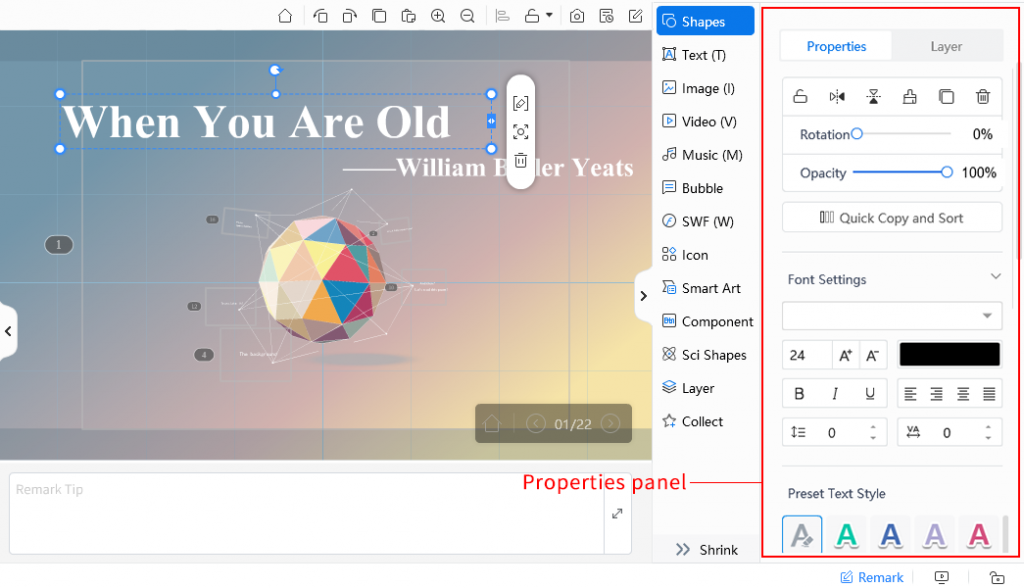
パート 3: 動的なプレゼンテーションをすばやく作成する方法 #
このチュートリアルでは、Mango PM を使用して基本的なプレゼンテーションを作成し、EXE ファイルとして公開します。
ステップ 1: 新しいプロジェクトを作成する
新しいプロジェクトを作成するには、次の 4 つの方法があります。
- 新しい空のプロジェクトを作成する
- 画像をインポートして新しいプロジェクトを作成する
- ワード クラウドを作成して新しいプロジェクトを作成する
- テンプレートを使用して新しいプロジェクトを作成する
方法 1: 新しい空のプロジェクトを作成する
1. ホーム画面で [New Project] をクリックし、3D 背景を選択するか、[+] をクリックしてエディターに入ります。
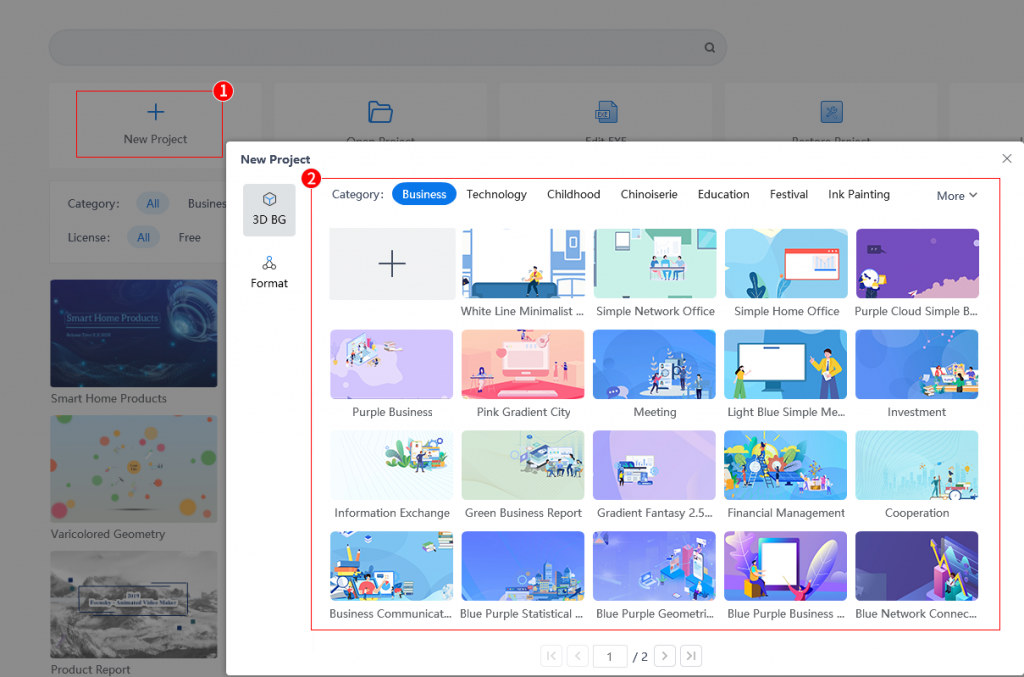
2. または、[フォーマット] をクリックして画面比率を設定します。
3. 必要な背景色を選択します。
4. [Create Design] をクリックしてエディターに入ります。
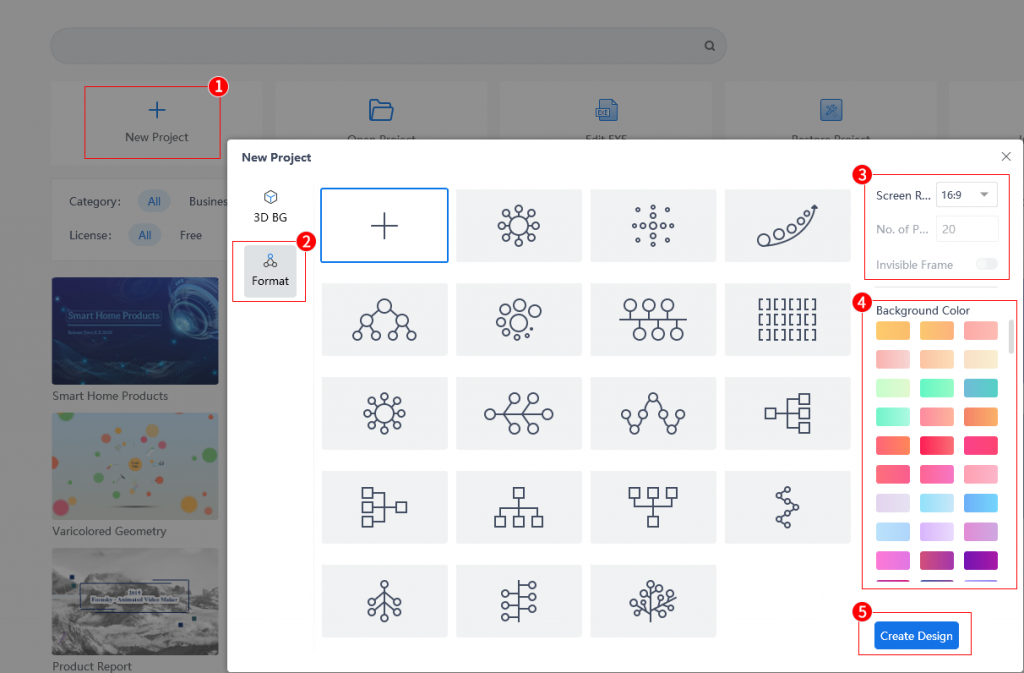
方法 2: イメージをインポートして新しいプロジェクトを作成する
1. ホーム画面で [画像のインポート] をクリックし、画像をインポートします。
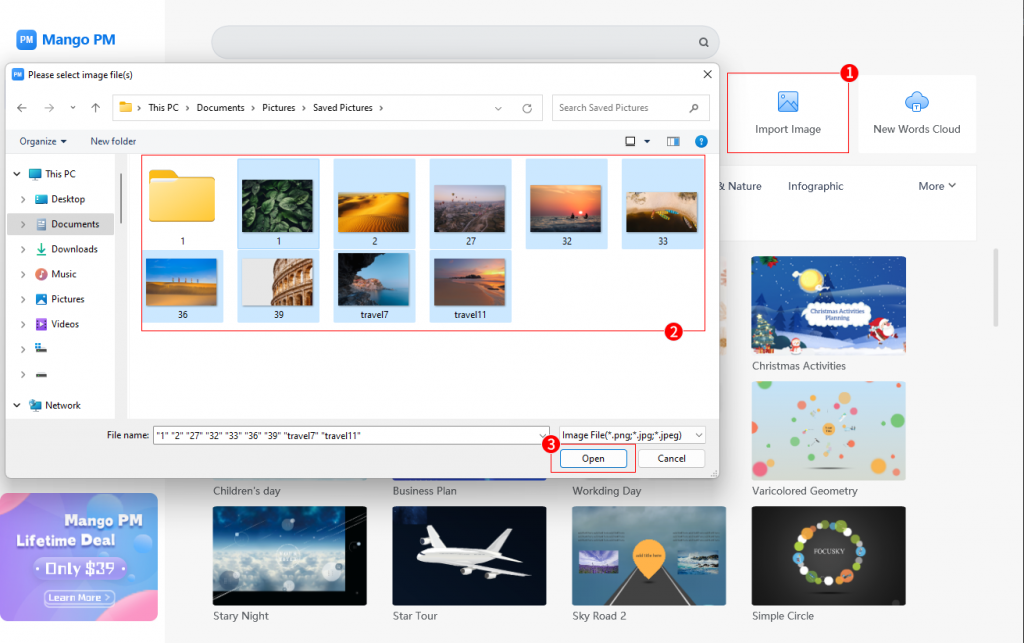
2. プレゼンテーションを作成する画像を選択 > [次へ];
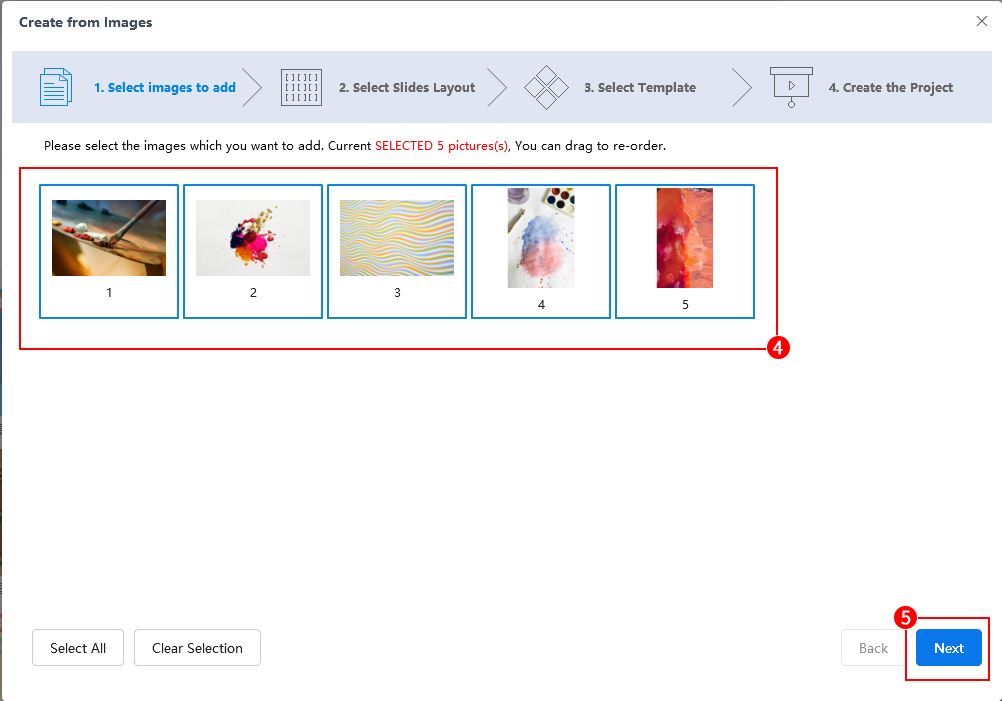
3. スライドを配置するレイアウトを選択 > [次へ];
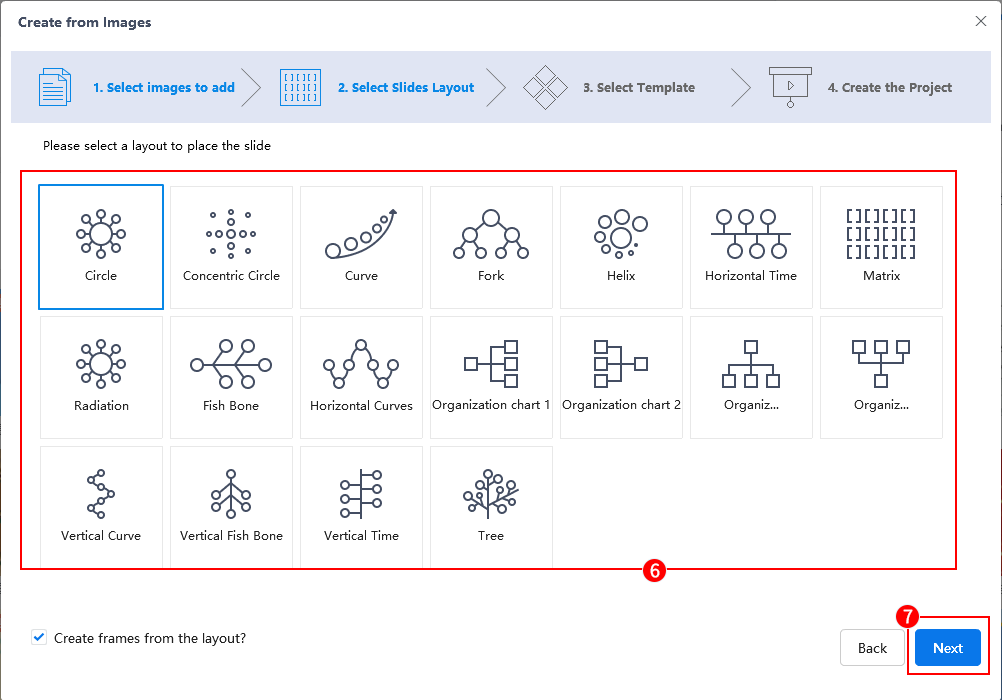
4. 背景テンプレートを選択し、[次へ] をクリックしてエディターに入ります。
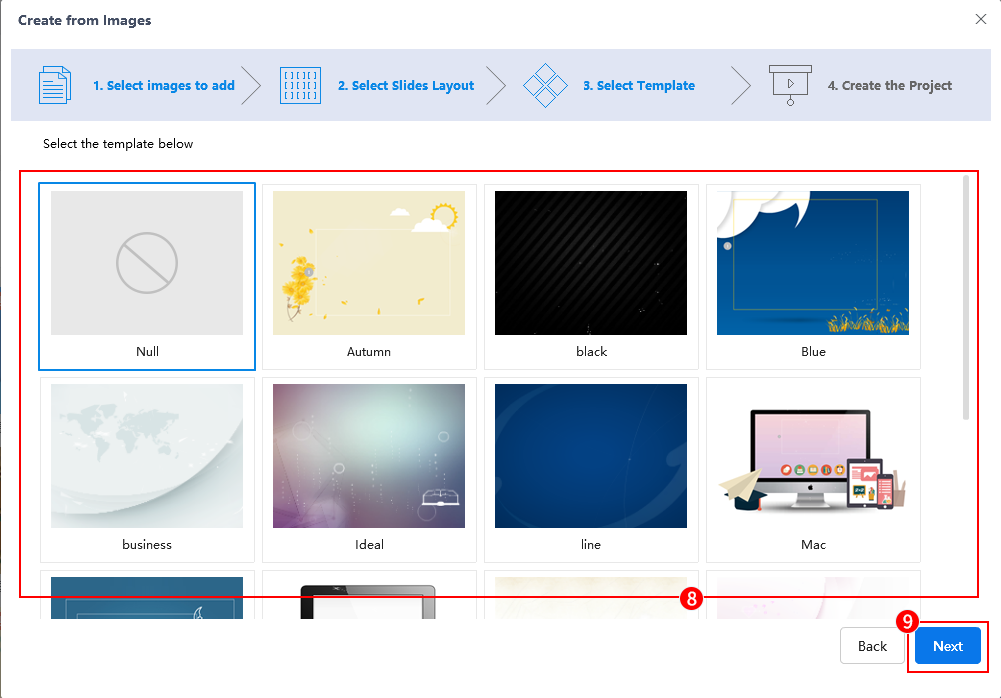
方法 3: ワード クラウドを作成して新しいプロジェクトを作成する
- ホーム画面で、[New Words Cloud] をクリックします。空白の領域にテキストを入力し、Enter キーを押してフレームを作成します。
- テキストの不透明度を調整し、フォントの色と画面の比率を選択します。
- 背景色を選択し、[作成]をクリックしてエディタに入ります。
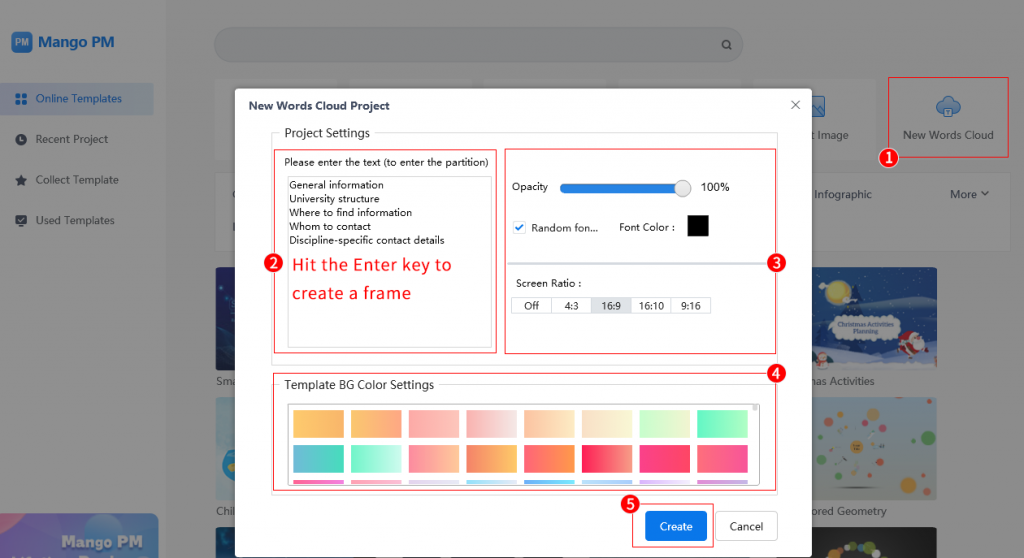
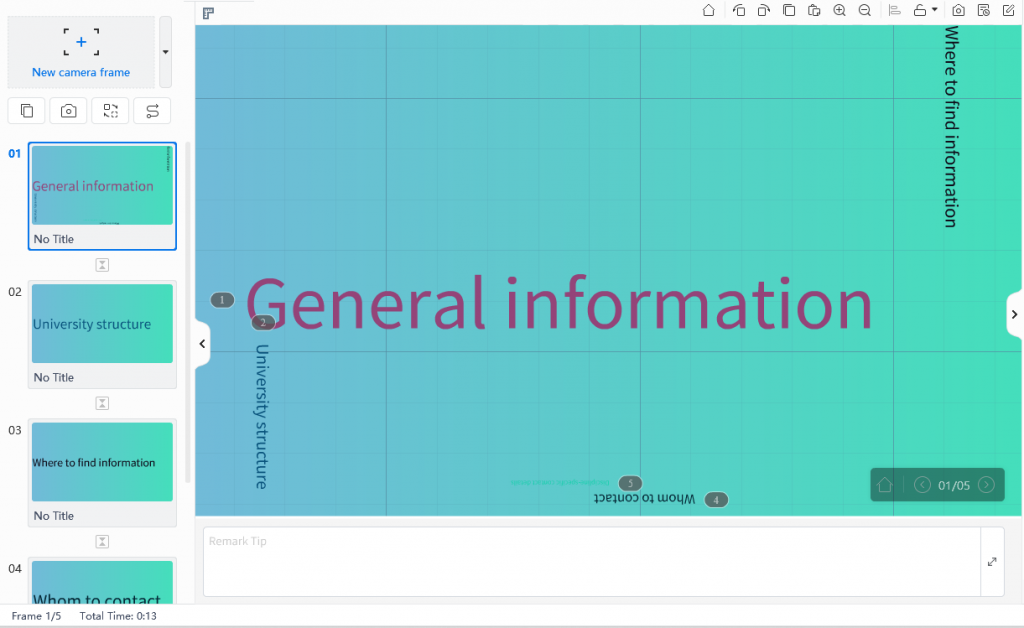
方法 4: テンプレートを使用して新しいプロジェクトを作成する
テンプレート選択フィールドでテンプレートをクリックして、エディターに入ります。検索フィールドにキーワードを入力して、必要なテンプレートをすばやく検索できます。次に、テンプレートのコンテンツを直接変更して、プレゼンテーションをすばやく作成できます。
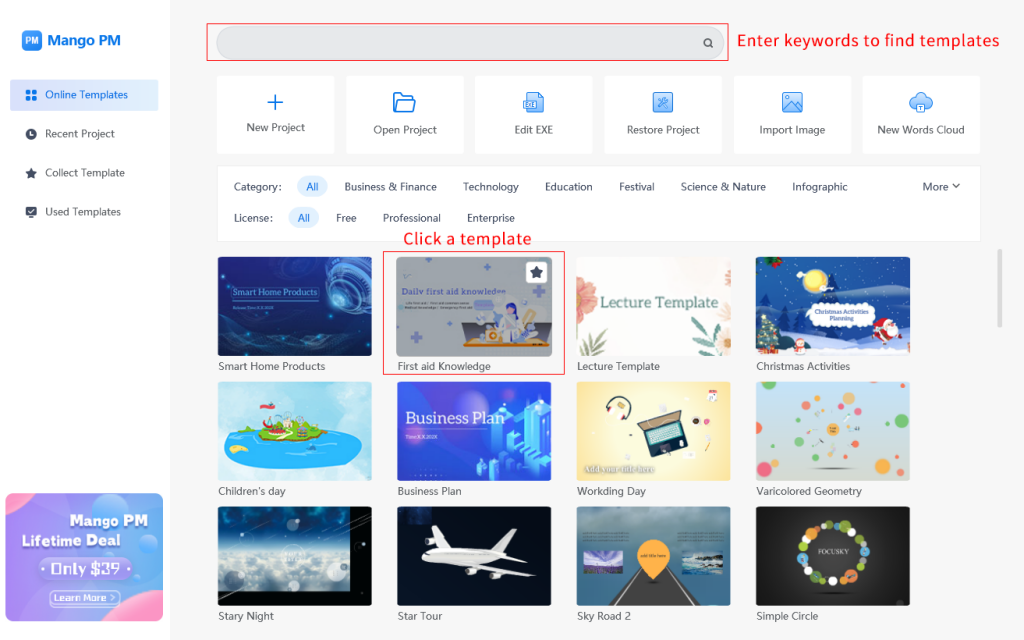
ステップ 2: コンテンツを追加する
フレーム、テキスト、画像、ビデオ、その他の装飾などのコンテンツを追加して、完全なプレゼンテーションを作成します。
1. フレームを追加します。
フレームを追加することは、プレゼンテーションにページを追加することと同じです。追加されたフレームは、PowerPoint のスライドに似ています。違いは、ここのフレームは拡大縮小、パン、回転できることです。
[新規カメラフレーム]をクリックしてフレームを追加し、キャンバス内でサイズや位置を調整します。
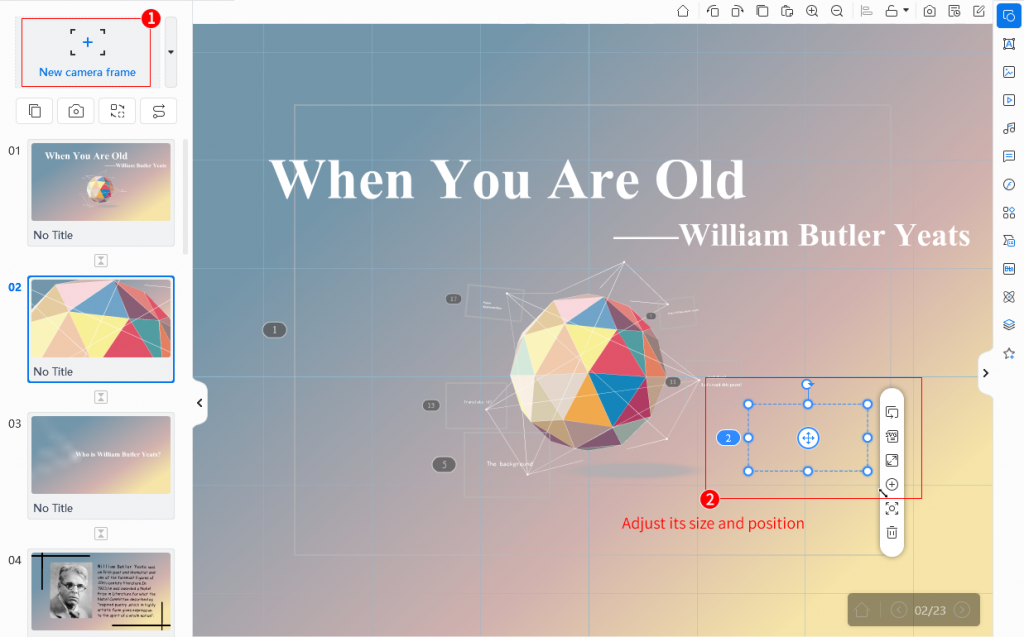
- パン効果のあるフレームを追加する
同じサイズのフレームを追加して、前のフレームの隣に配置します。
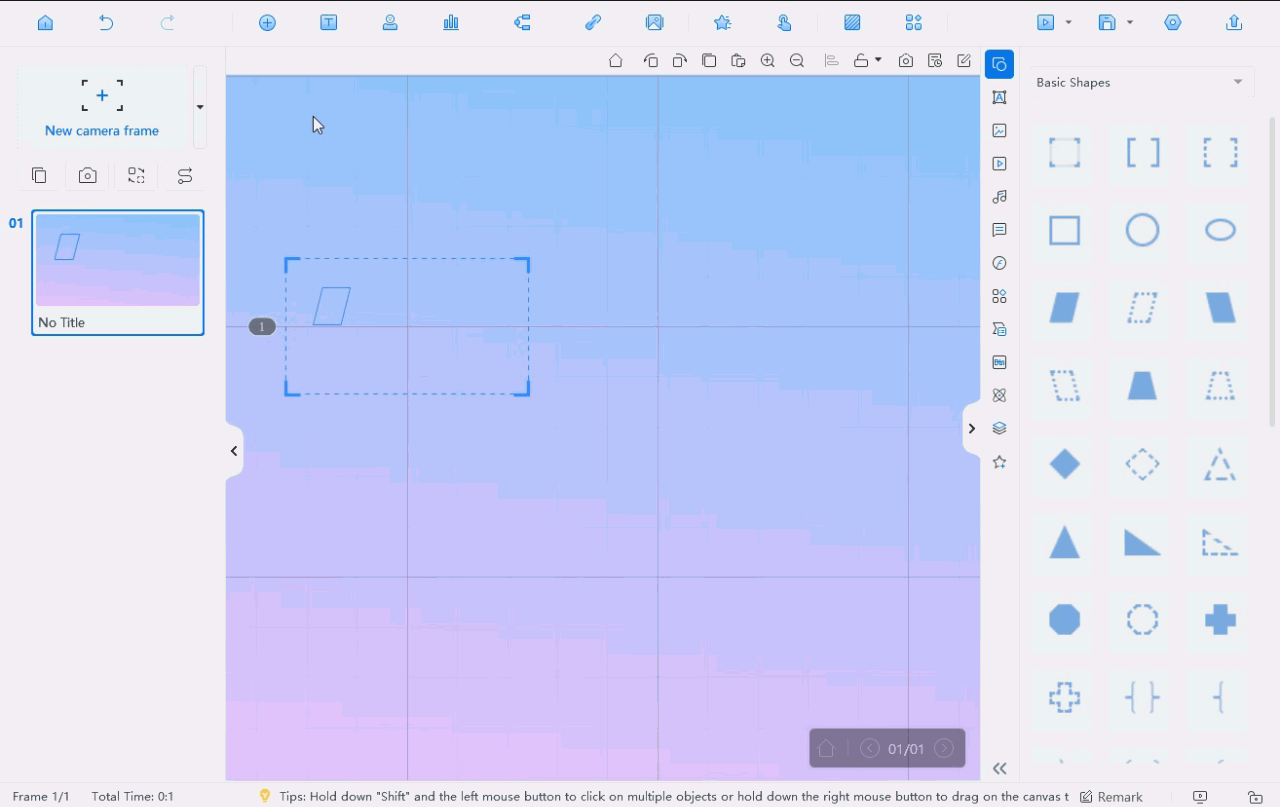
- ズーム効果のあるフレームを追加する
異なるサイズのフレームを追加して、ズーム効果を作成します。
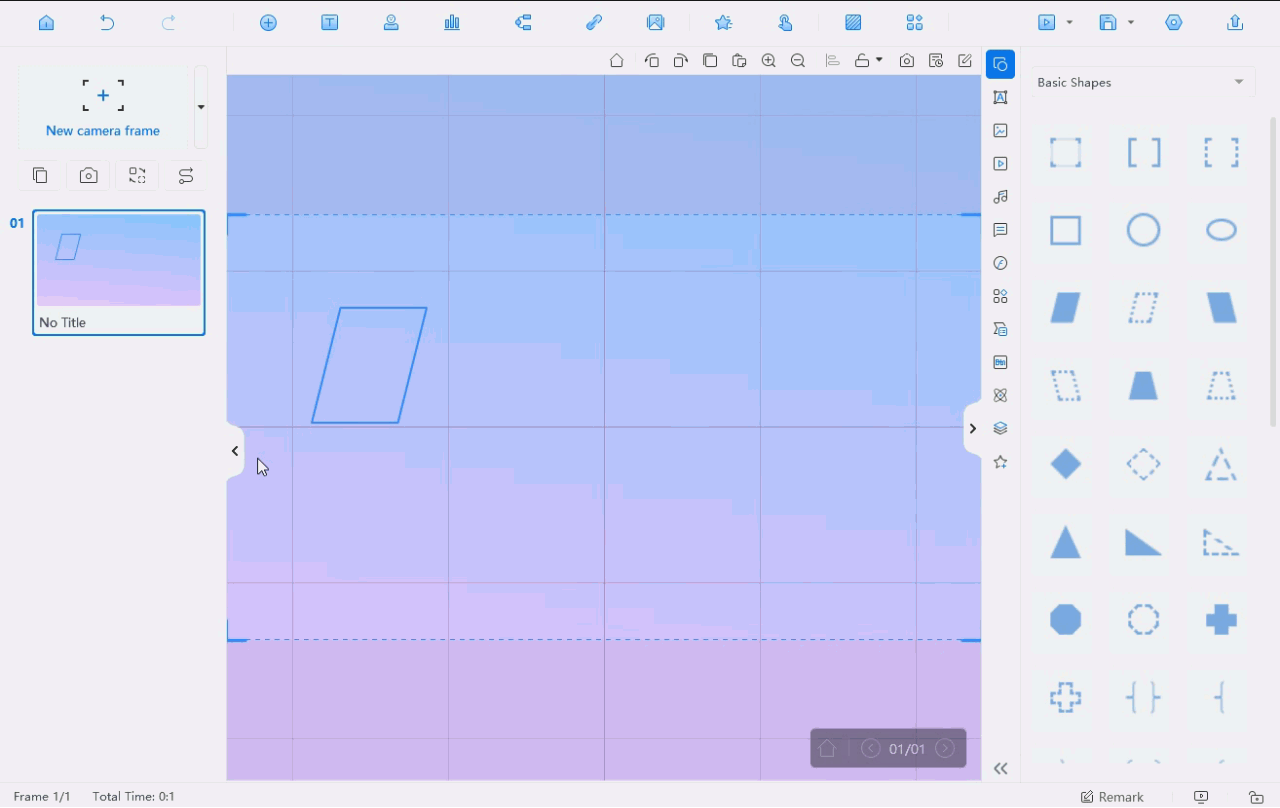
- 回転効果のあるフレームを追加する
同じサイズのフレームを追加して回転させ、回転効果を作成します。
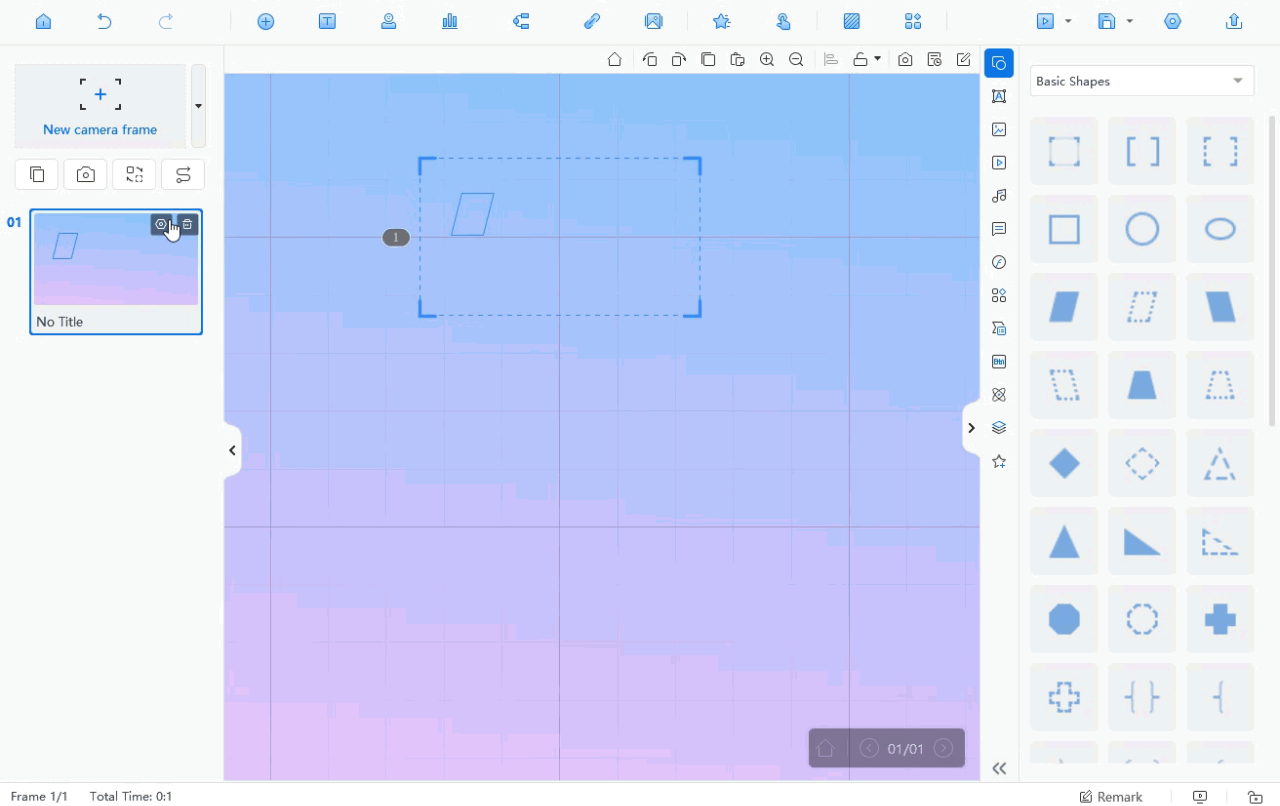
2. 材料を追加します。
キャンバスの現在のフレームにマテリアルが追加されます。フレームフィールドでフレームを選択して、素材を追加できます。
(1) テキストを追加
プレゼンテーションを行うには、タイトルと本文を入力する必要があります。
マルチメディアフィールドの[テキスト]をクリック > フォントを選択 > キャンバスをクリックしてテキストボックスを追加し、そこにタイトルを入力します。
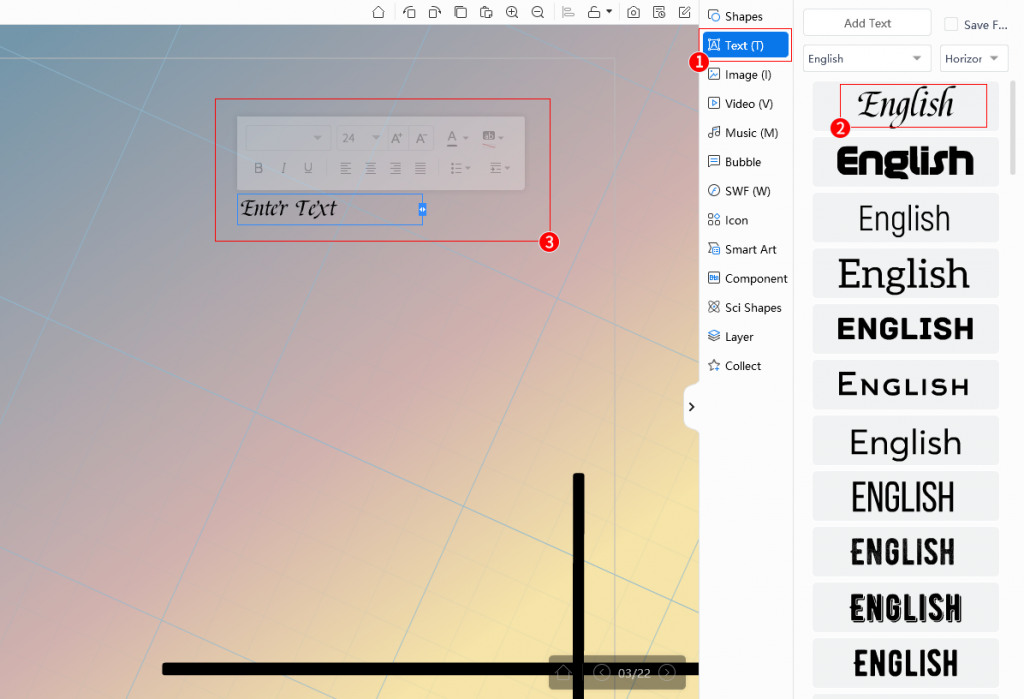
プロパティ パネルで、色、フォント、テキスト スタイルなどのテキスト プロパティを設定します。
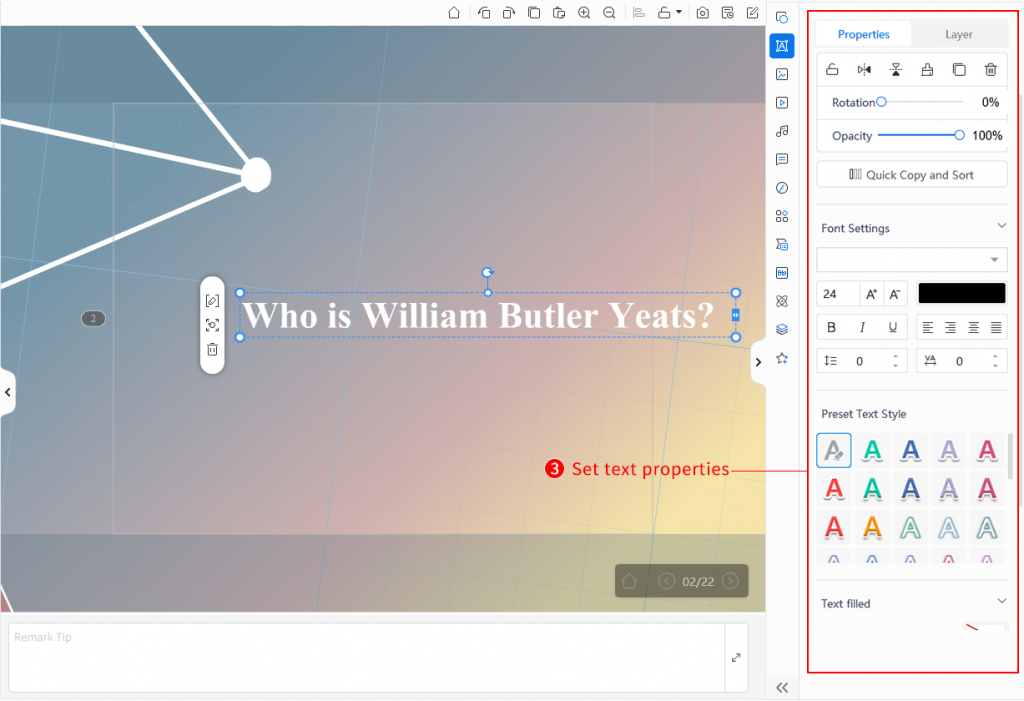
スクリプトをキャンバスにコピーします。スクリプトを追加したら、段落を選択してそのプロパティを設定します。 [Format Painter] をクリックしてから、他のテキストをクリックして、他の段落に同じテキスト フォーマットをすばやく設定します。
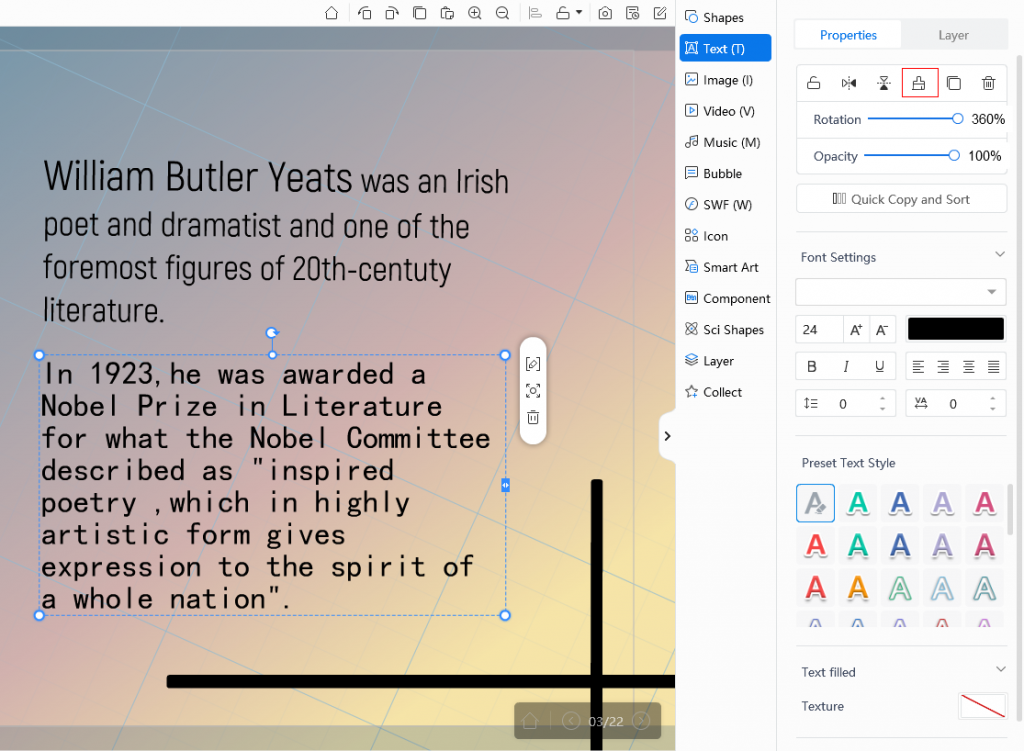
テキストスタイルを設定した後、複数の段落を選択して[配置設定]をクリックすると、それらを配置できます。 (Shift キーを押しながら、複数のオブジェクトをクリックします。)
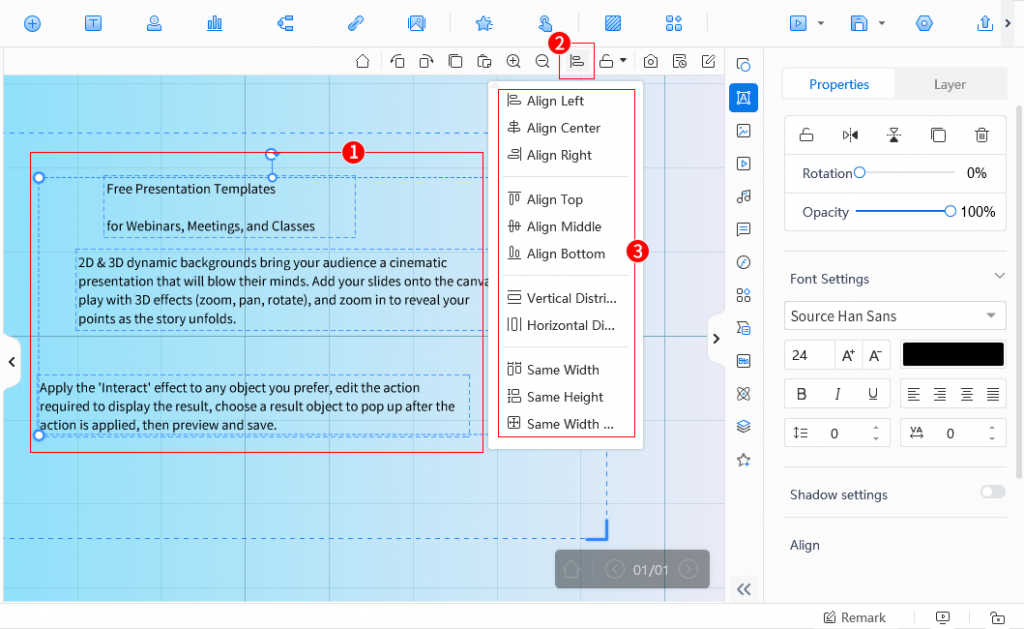
(2) 装飾を加える
シェイプ、画像、ビデオ、バブル、SWF、アイコン、スマート アート、コンポーネント、Sci シェイプ、ロール、インタラクションなどの装飾を追加します。イメージとロールを追加する例を次に示します。
- 画像を追加
[画像]をクリック > キャンバスに追加する素材をクリックし、素材をドラッグしてサイズと位置を調整します。
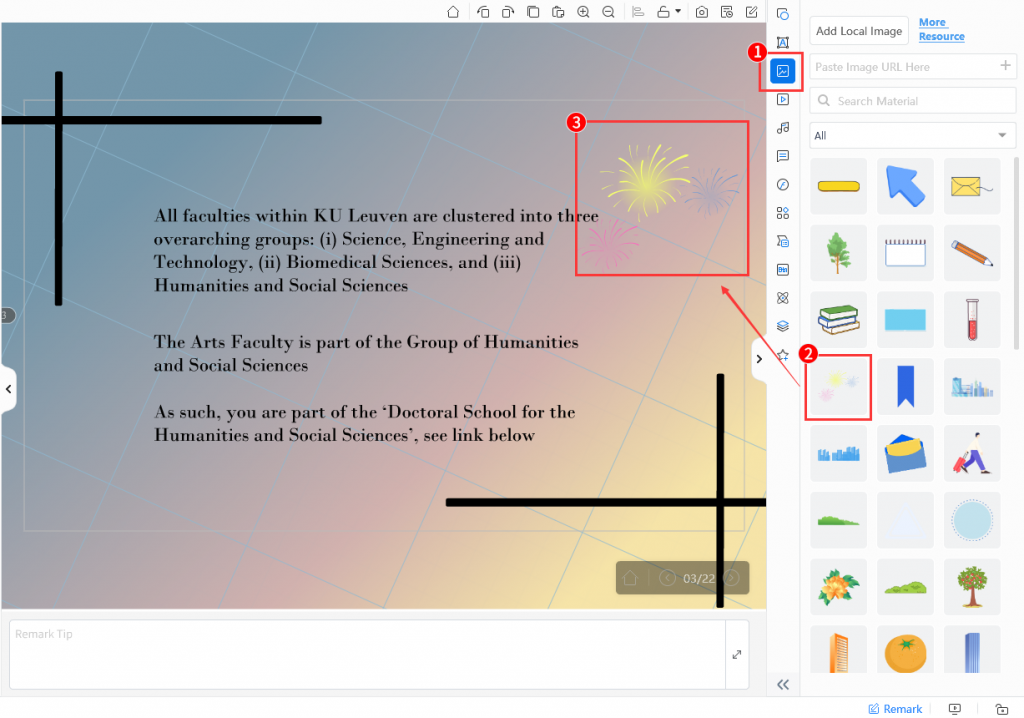
- 役割を追加する
[ロール]をクリック > ロールを選択 > アクションを選択し、キャンバス内でサイズと位置を調整します。
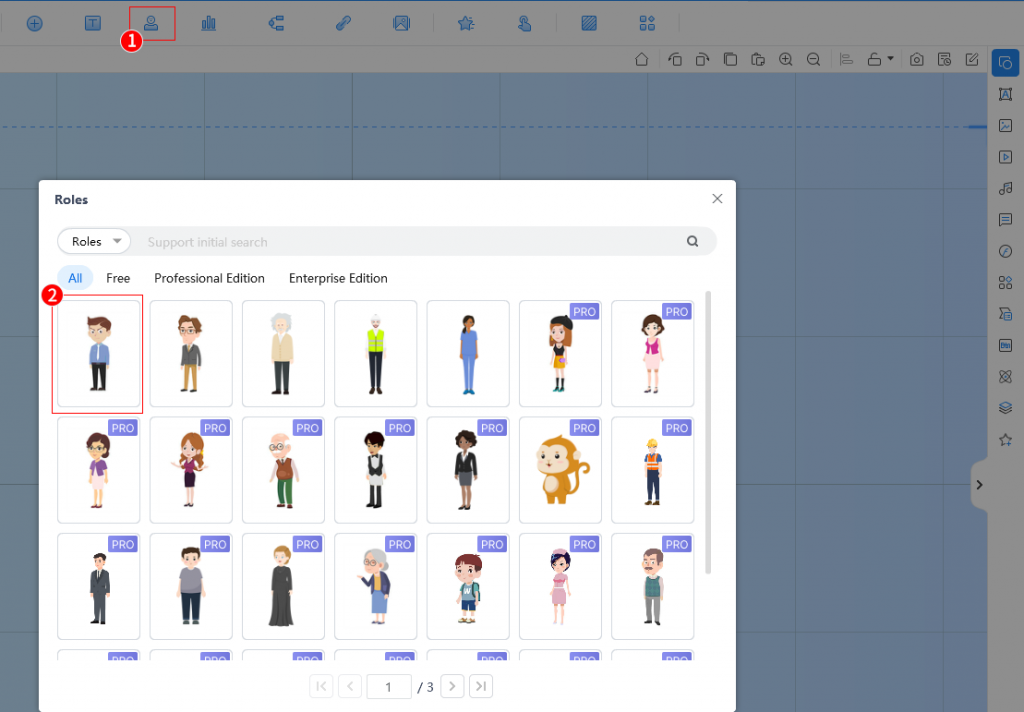
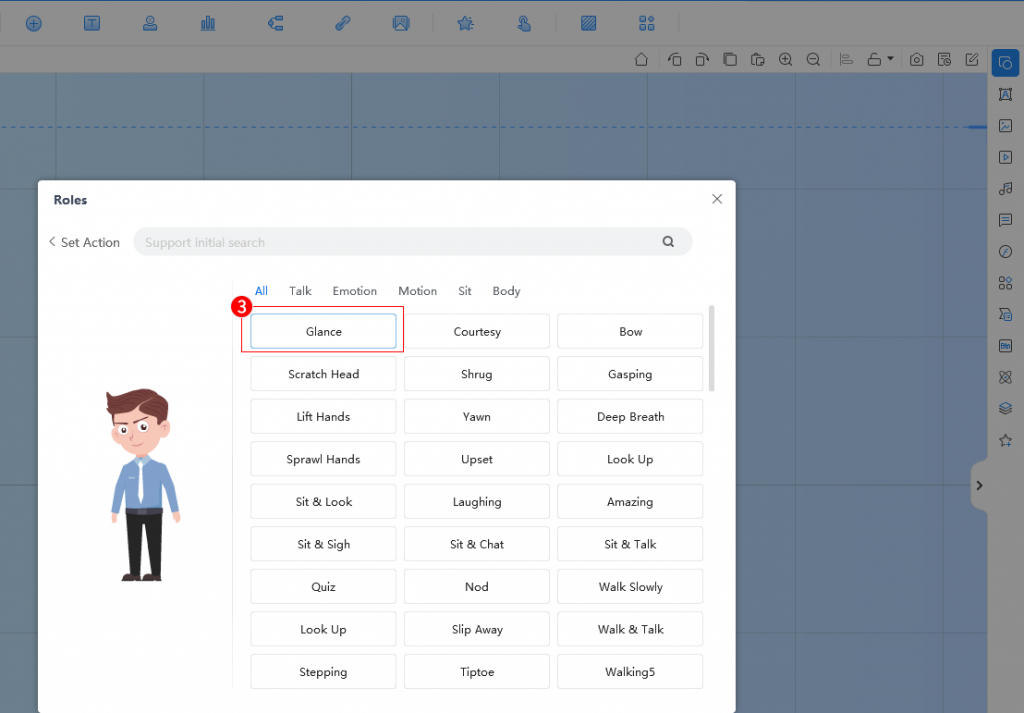
3.インタラクションを追加する
インタラクションは高度なコンテンツ設定です。この機能を使用する必要がある場合は、[インタラクション] をクリックしてインタラクション モードに入り、オブジェクトにインタラクション動作を追加できます。
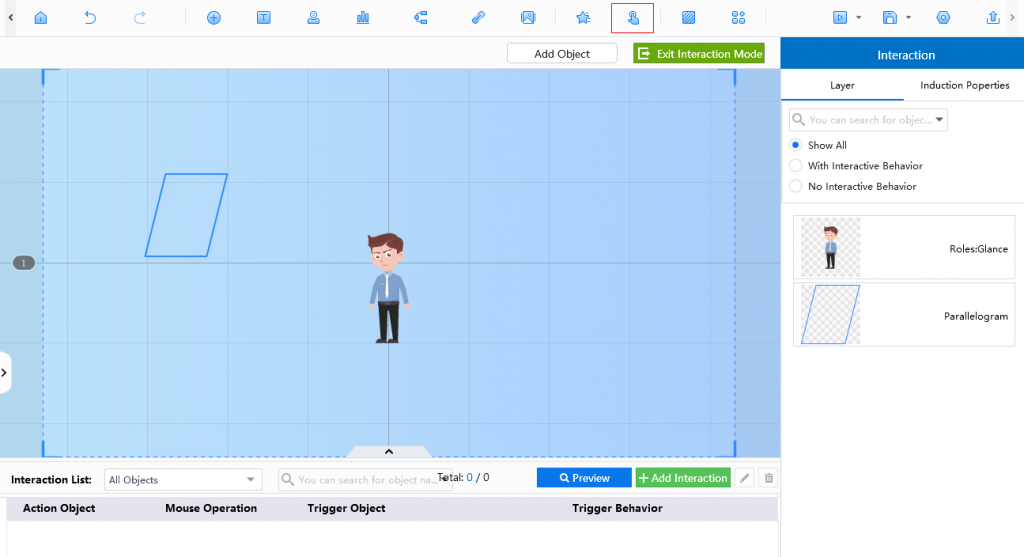
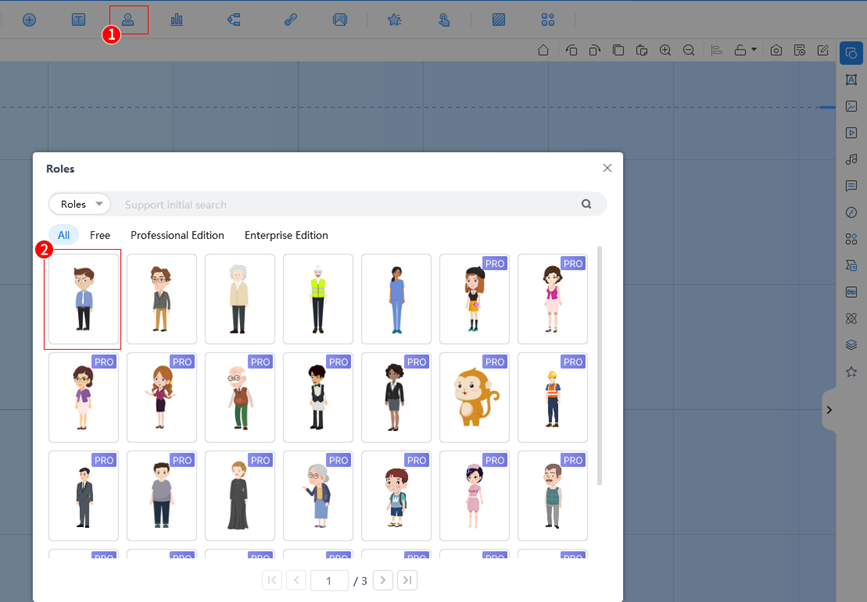
ステップ 3: アニメーションを追加する
1.すべてのテキストと装飾素材を追加したら、エディターの[アニメーション]をクリックし、キャンバスでアニメーション化するオブジェクトを選択して[効果の追加]をクリックします。
2. 好きなアニメーションを選択し、カーソルを合わせてアニメーションをプレビューします。
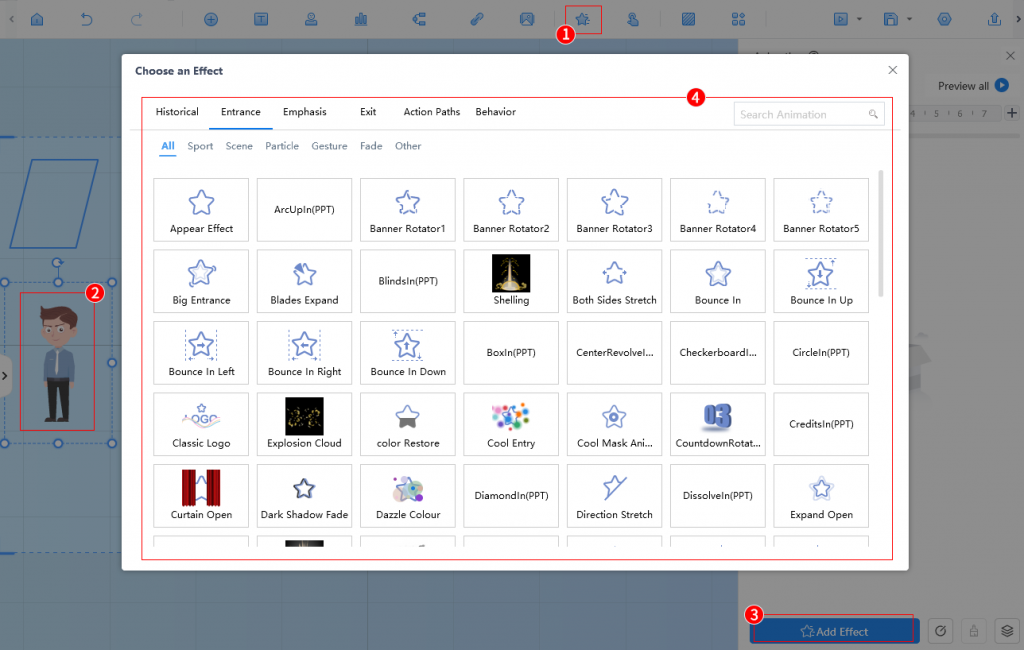
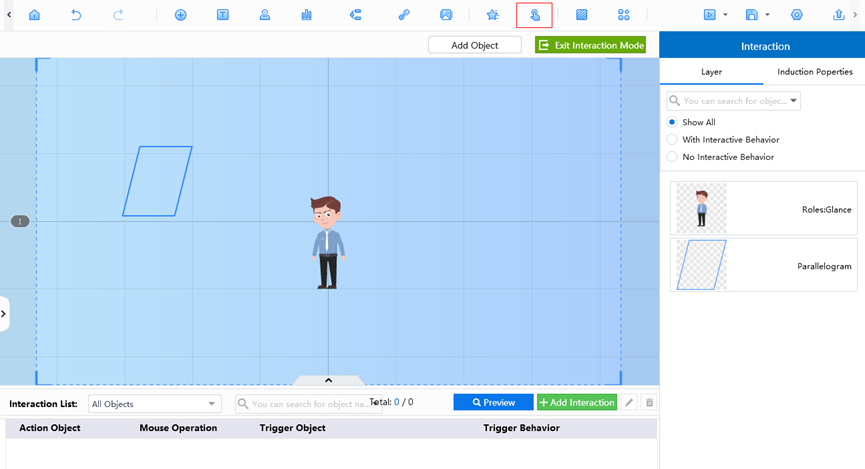
3. アニメーション フォーマット ブラシを使用して、複数のオブジェクトのアニメーション効果を同期させます。エフェクトをクリック→[アニメーション形式ブラシ]→キャンバス上のオブジェクトをクリック(クリックして別のオブジェクトにアニメーションを適用し、ダブルクリックして複数のオブジェクトにアニメーションを適用します。)
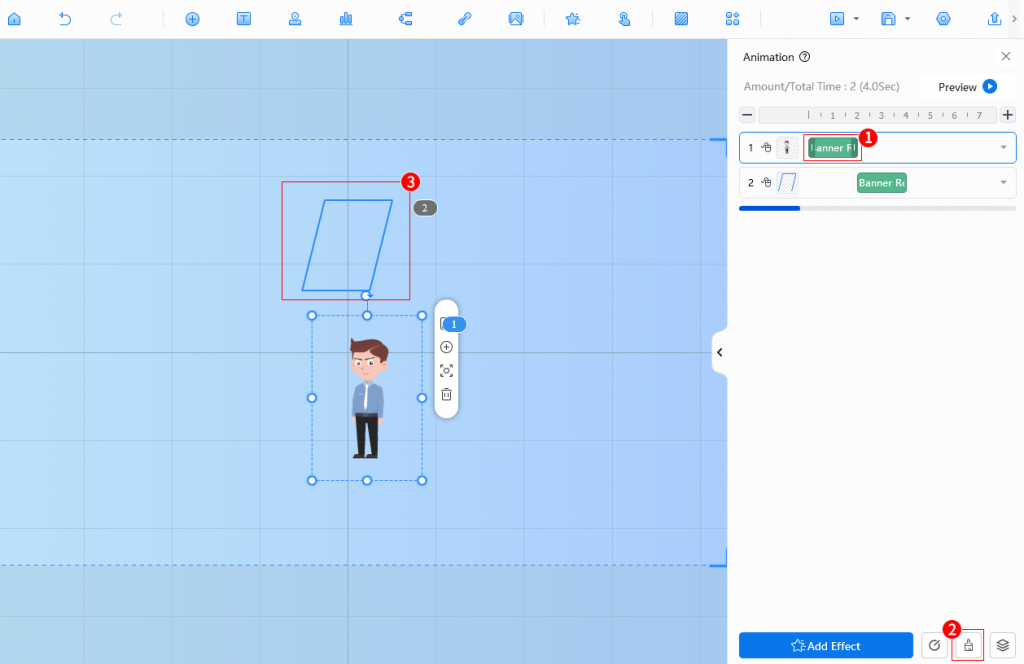
マテリアルにアニメーション効果を追加するだけでなく、プレゼンテーションにトランジションを追加することもできます。
注: トランジションの追加にはパブリッシュに時間がかかる場合があるため、各自の判断で追加してください。
- 複数ページのプレゼンテーションを作成した後、エディターの [トランジション] をクリックして、各ページ間にトランジション効果を追加できます。
- 好みのトランジション効果を選択し、トランジション時間を設定できます。一部のトランジションの色を設定することもできます。
- トランジションを設定したら、[すべてに適用] をクリックしてすべてのトランジション効果を設定し、[適用] をクリックして現在のトランジション効果を設定します。
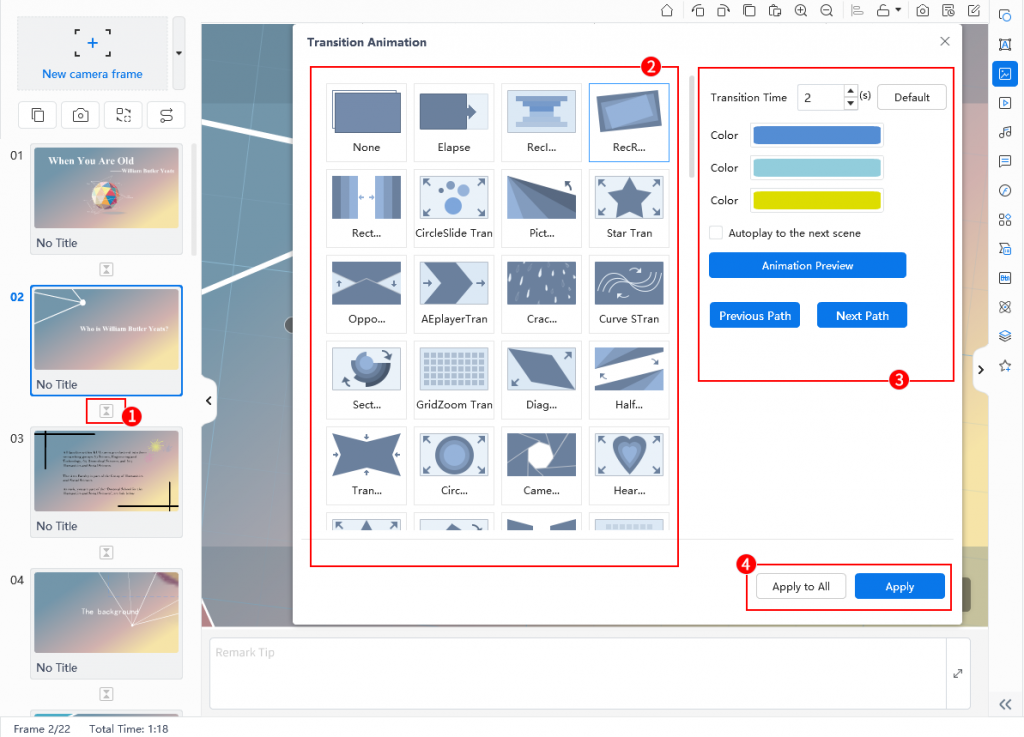
ステップ 4: プレビューして公開する
プロジェクトをプレビューする
プレゼンテーションが完了したら、クリックして効果をプレビューできます。

プロジェクトを保存する
次回さらに編集するためにプロジェクトを開いたときのために、プロジェクトを保存します。
[保存]をクリック > 保存先フォルダーを選択 > ファイル名を設定 > [保存]
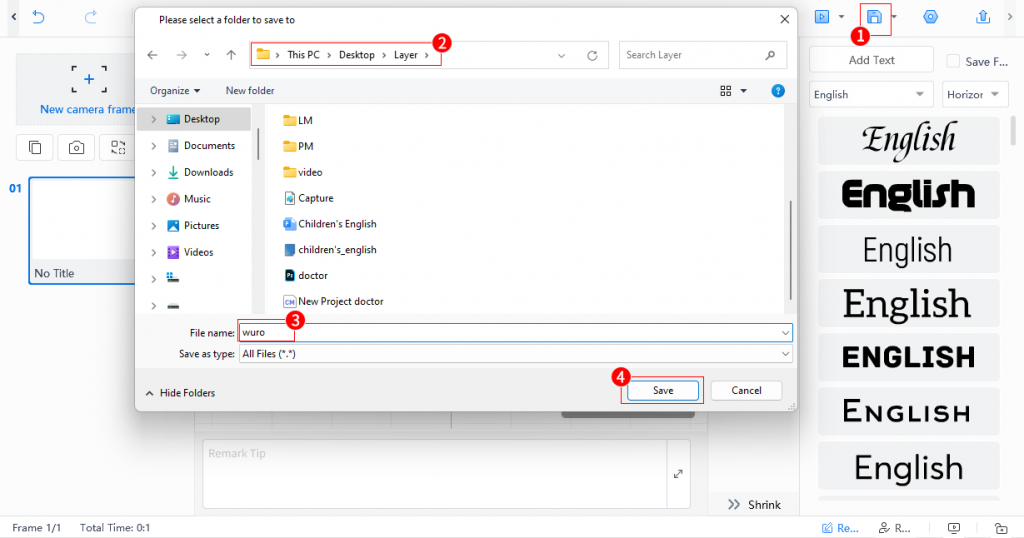
プロジェクトを公開する
プロジェクトが完成したら、[公開] をクリックしてエクスポートし、他のユーザーと共有します。プロジェクトは、EXE ファイル、ビデオ、PDF ファイル、HTML5 Web ページ、およびアーカイブ ファイルとして公開できます。
ここにある 例 EXEファイルとして公開する。デモンストレーションを容易にするために EXE ファイルとして公開し、プレゼンテーションのデモンストレーション時に注釈を描画できます。
[公開] > [Windows アプリ] > ディレクトリを選択 > ファイル名を設定 > [保存] > プロジェクトのタイトルを入力 > 展示、共有、および概要を設定 > バージョンとウィンドウサイズを設定 > [公開] をクリックします。
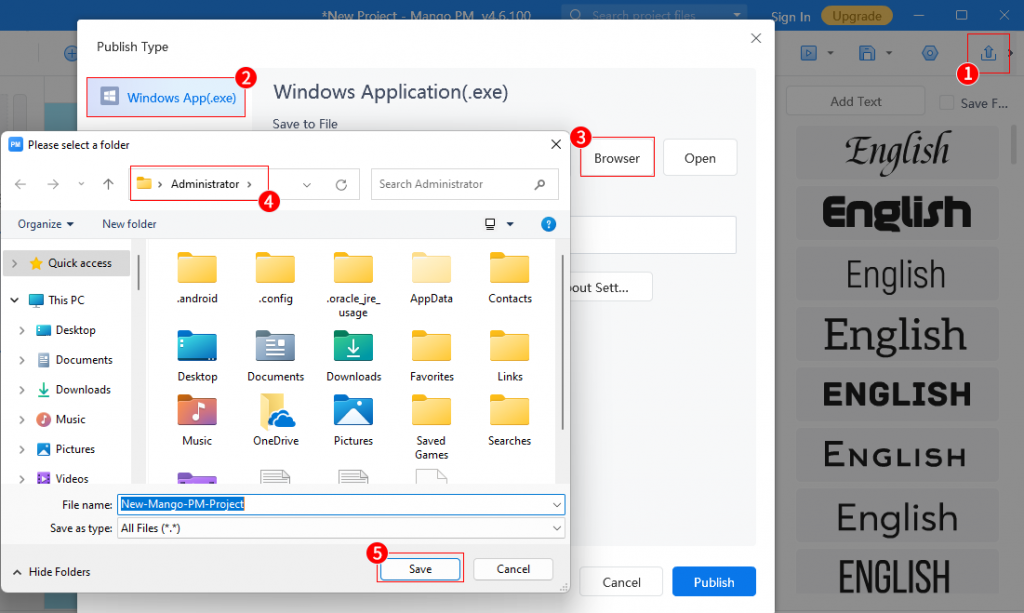
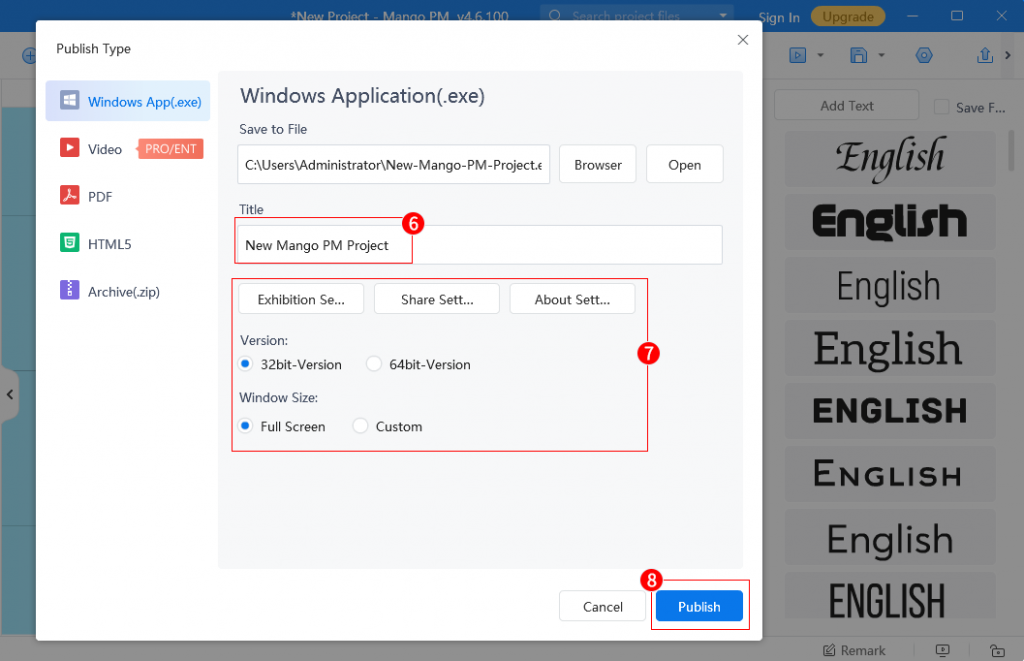
デモを行う場合は、[注釈ツールバーの表示/非表示] をクリック > 注釈ツールを選択 > 注釈を描画します。